|
| |
วิธีการ Update iOS 6 (Step by Step) บน iPhone,iPad เมื่อ Apple ปล่อยให้อัพเดท iOS6 |
วิธีการ Update iOS 6 (Step by Step) บน iPhone,iPad เมื่อ Apple ปล่อยให้อัพเดท iOS6 เมื่อวันที่ 20 กันยายน 2555 ตามเวลาประเทศไทย Apple ได้ปล่อย iOS6 มาให้กับลูกค้าที่ใช้ iPhone และ iPad ได้อัพเดดกันแล้ว โดยใน iOS6 จะ Support และ รองรับ iPhone 3GS, 4, 4S, 5, iPad 2, 3 iPod Touch 4, 5 มีอะไรน่าสนใจมาดูกัน
 iOS 6 Update
iOS 6 Update
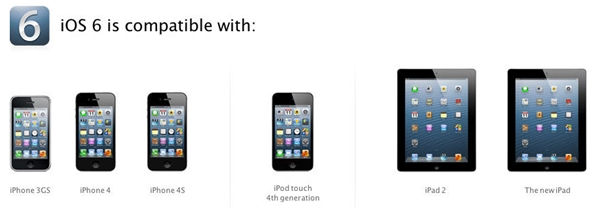 iOS 6 is compatible with iPhone 3GS, iPhone 4, iPhone 4S, iPod tuoch, iPad 2, The new iPad
iOS 6 is compatible with iPhone 3GS, iPhone 4, iPhone 4S, iPod tuoch, iPad 2, The new iPad
วิธีการ Update iOS 6 บน iPhone และ iPad
ในาร update iOS 6 นั้นสามารถทำได้หลายวิธี เช่น ผ่าน iTunes หรือจะผ่านเครื่อง iPhone หรือ iPad เลยก็ได้ กรณีที่ทำการอัพเดทผ่านเครื่อง iPhone หรือ iPad นั้นสามารถทำได้ง่าย ๆ ด้วยการไปที่เมนู

Code
Settings -> General -> Software Update
หลังจากที่เข้ามาในหน้าจอ Software Update แล้วเครื่องจะทำการติดต่อไปยัง Server เพื่อแสดงรายการข้อมูลและเตรียมความพร้อมก่อนการ Update iOS 6 ดูภาพประกอบ
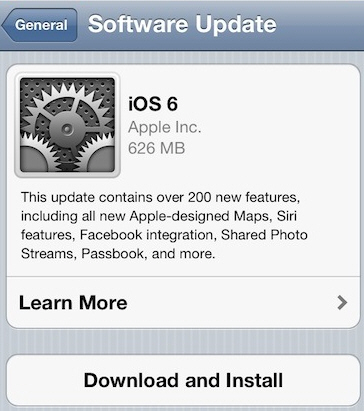
ซึ่งในรายละเอียด Apple แจ้งว่าใน Version iOS6 นี้จะมีฟีเจอร์ใหม่ ๆ มากกว่า 200 รายการ และจะมีอะไรน่าสนใจบ้าง เรามาดูหลังจากทีได้ Update iOS 6 เรียบร้อยแล้ว
ในการอัพเดดดผ่านเครื่อง iPhone และ iPad จะต้องเชื่อมต่อกับอินเตอร์เน็ตความเร็วสูงผ่าน Wifi เท่านั้น เพราะ Size มีขนาด 500-600 MB และพลังงานแบตเตอร์รี่ควรจะมีมากกว่า 50-70% หรือไม่ก็จะต้องเชื่อมต่อกับตัวชาร์ตไว้ และในการดาน์โหลดจะใช้เวลาประมาณ 30-50 นาที และ Install อีก 20 นาที รวม ๆ แล้วประมาณ 1 ชม. พอดี ซึ่งถ้าพร้อมแล้วก็คลิกที่ Download and Install ได้เลย

คลิกที่ Download and Install เพิ่มเริ่มทำการ Update iOS 6
หลังจากอัเดทเรียยร้อยแล้วเครื่องจะทำการ Restart ตัวเอง และเข้าสูงหน้าจอรูปดังภาพ
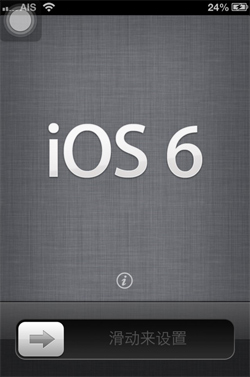
หน้าจอหลังจากที่ Update iOS 6 และเข้าสู่หน้าจอของโปรแกรม
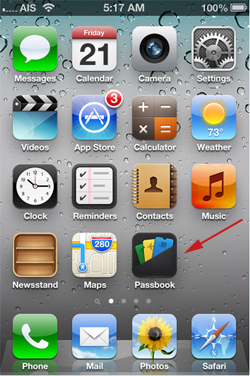
สิ่งที่จะได้พบแรกสุดคือมี Icons โปรแกรม Passbook ขึ้นมาใหม่ และ Google Youtube, Google Map ไม่มีมากับ iOS 6 อีกแล้ว (จะต้องไปดาวน์โหลดจาก App Store)
มีอะไรน่าสนใจบน iOS 6
ทาง Apple ได้แจ้งว่ามีฟีเจอร์ใหม่ ๆ มาพร้อมกับ iOS 6 มากกว่า 200 รายการ และหลังจากที่ได้ Update แล้วเราจะสังเกตุในหลาย ๆ ส่วนของ App ได้เปลี่ยนแปลงไป เล่นโทรสีอาจจะออกไปทางสีฟ้า ๆ มากขึ้น รวมทั้ง Icons ของ Tab ต่าง ๆ ก็อาจจะเปลี่ยนแปลงไปบ้างเล้กน้อย แต่สิ่งที่น่าสนใจและคิดว่ามีประโยชน์ใช้งาน ตอนนี้เห็นอยู่ 3-4 รายการ แต่คิดว่าจะมีมากกว่านี้ถ้าได้ใช้งานไปเรื่อย ๆ
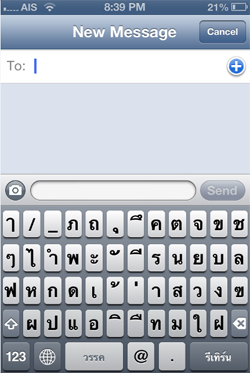
เราได้ Keyboard ภาษาไทย 4 แถวเรียบร้อยแล้ว โดยไม่ต้อง Jailbreak
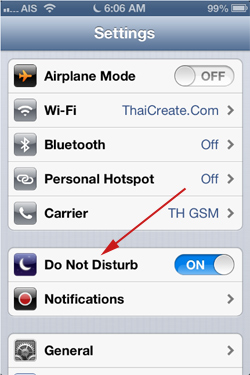
Do Not Disturb ไว้ปรับแต่งการแจ้งเตือน หรือ Notification
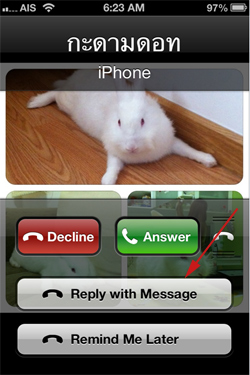
ในขณะที่สายเข้าและไม่สะดวกรับสาย สามารถคลิกที่ Reply with Message และระบบจะแจ้งข้อความไปยังผู้ที่กำลังโทรเข้ามาว่า เช่น ไม่ว่างรับสาย หรือ จะโทรกลับอีกครั้ง (ข้อความเหล่านี้สามารถกำหนดได้)
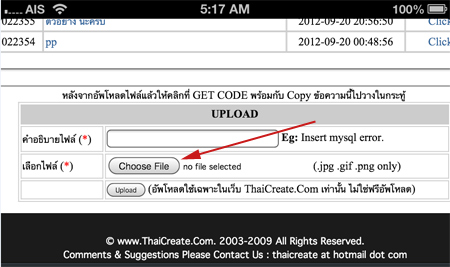
บน Safari มีปุ่ม Choose File เรียบร้อยแล้ว
ในขั้นตอนจะสังเกตุความเปลี่ยนแปลงที่น่าสนใจ 3-4 รายการ ส่วนจะมีฟีเจอร์อื่น ๆ ที่คิดว่าจะมีประโยชน์ ว่าง ๆ จะลองนำมา Review แนะนำการใช้งานกัน !! 
เพิ่มเติม
สำหรับเครื่องที่ผ่านการ Jailbreak มาแล้ว อาจจะต้องใช้การ Restore ให้กลับเป็น Original ก่อนครับ จากนั้นค่อย Update โดยสามารถ Update ผ่าน iTunes หรือผ่าน iPhone/iPad ได้ทันที
| |
|
|
|
|
 |
|
|
| |
By : |
TC Admin
|
| |
Article : |
บทความเป็นการเขียนโดยสมาชิก หากมีปัญหาเรื่องลิขสิทธิ์ กรุณาแจ้งให้ทาง webmaster ทราบด้วยครับ |
| |
Score Rating : |
   |
| |
Create Date : |
2012-09-21 |
| |
Download : |
No files |
|
|
|

|